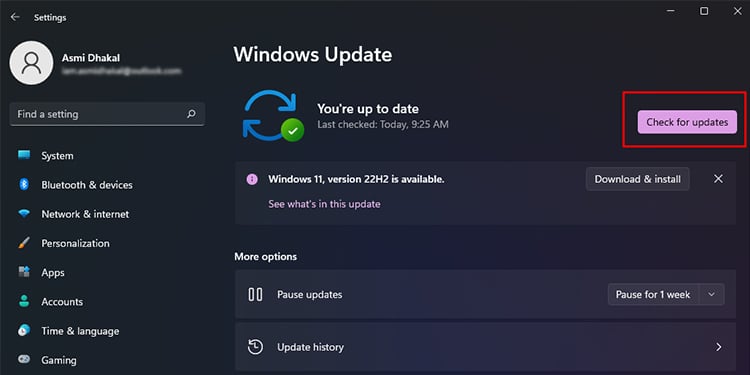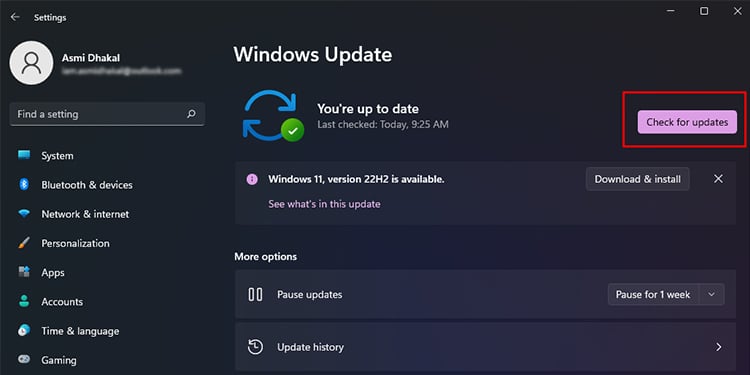O erro Ocorreu um problema ao enviar o comando para o programa ocorre quando o Excel não pode processar seu comando para abrir seu arquivo. Isso pode ocorrer porque existe um processo de programa existente que não permite que o Excel execute essa ação. Quando você encontrar esse problema, o Excel não abrirá seu arquivo de programa.
Neste artigo, estaremos orientando você nesse problema. Mencionamos a lista de possíveis motivos com soluções viáveis que você pode tentar por conta própria, então continue lendo!
O que é”Ocorreu um problema ao enviar o comando para o programa”no Excel?
O problema no Excel é causado por vários motivos no Excel. No entanto, o que todas as causas têm em comum é a incompatibilidade de arquivos. Nesta seção, mencionamos todos os possíveis motivos por trás do problema Ocorreu um problema ao enviar o comando para o programa no Excel.
Configurações avançadas configuradas incorretamente Associação de arquivos com mau funcionamentoArquivo de programa corrompidoExcess Add-insHardware AccelerationSistema desatualizado
Como corrigir”Ocorreu um problema ao enviar o comando para o programa”?
As soluções variam dependendo da natureza do a causa com a qual você lidou, por isso sugerimos que você consulte a lista de causas que mencionamos antes de passar para as soluções.
As soluções podem variar desde habilitar o intercâmbio dinâmico de dados entre o Excel e outros programas até desabilitar o hardware aceleração, de acordo com seu problema. Para todos os problemas discutidos acima, consulte as soluções mais relevantes para você nesta seção.
Ative o Dynamic Data Exchange(DDE)
Ao configurar o Opções do Excel, você pode ter desabilitado a opção Ignorar outros aplicativos que usam o Dynamic Data Exchange (DDE) . O explorador de arquivos envia uma mensagem DDE ao Excel solicitando a abertura do arquivo do Excel. Quando esta opção estiver habilitada, o Excel irá ignorar File Explorers para abrir o arquivo e, portanto, acionar esta mensagem.
Você pode resolver esse problema facilmente revisitando as Opções do Excel em seu programa Excel. Consulte as etapas a seguir para ativar a opção DDE:
Inicie o MS Excel. Na página inicial, vá para a barra lateral para selecionar Opções.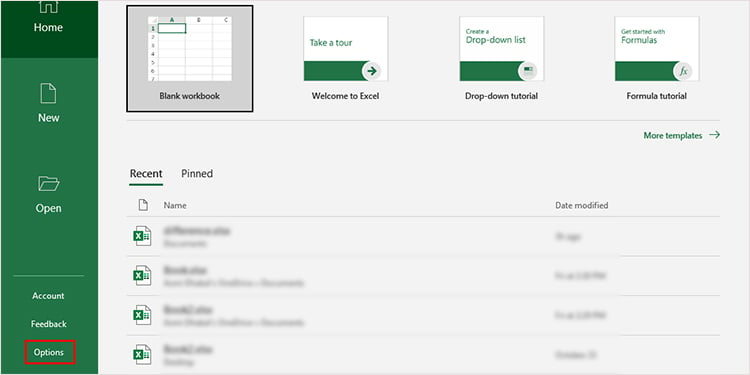
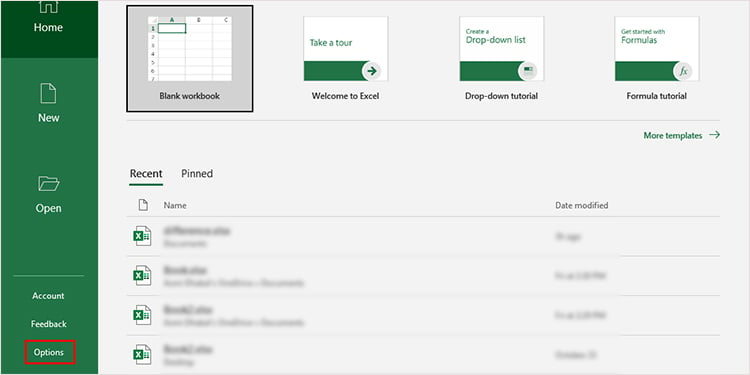 Selecione Avançado no painel do seu left.Em Geral, desmarque a caixa ao lado de Ignorar outros aplicativos que usam o Dynamic Data Exchange (DDE).
Selecione Avançado no painel do seu left.Em Geral, desmarque a caixa ao lado de Ignorar outros aplicativos que usam o Dynamic Data Exchange (DDE).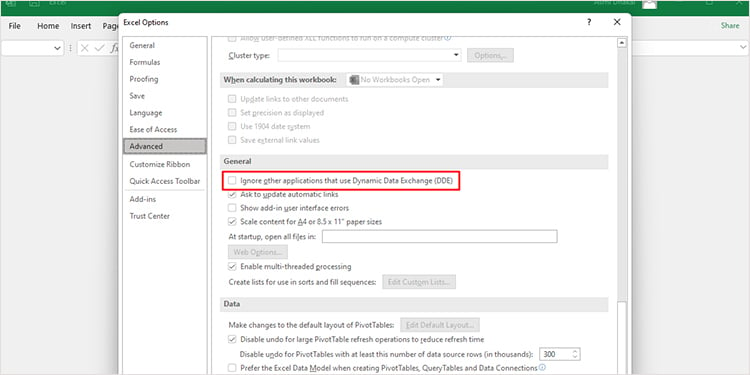
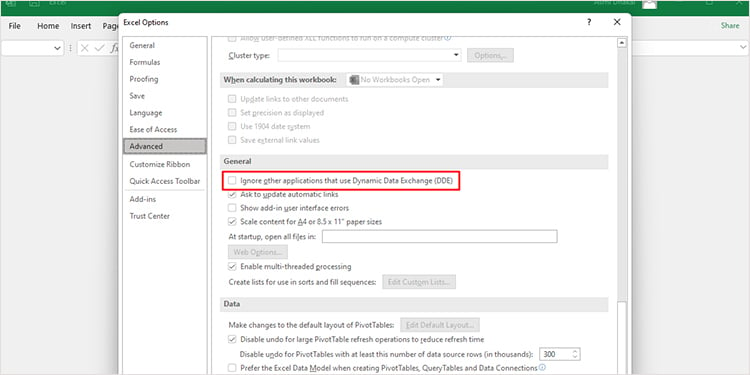 Clique em OK.
Clique em OK.
Restaurar associação de arquivo padrão
Uma associação de arquivo incompatível também pode ser a culpada ind Houve um problema ao enviar o comando para o problema do programa. Você precisará redefinir a associação de arquivos para o padrão e tentar abrir o arquivo do Excel novamente. Consulte as etapas a seguir para restaurar a associação de arquivo padrão do seu arquivo do Excel:
Abra o Explorador de Arquivos e navegue até o local do seu arquivo.Clique com o botão direito do mouse no arquivo do Excel.Passe o mouse sobre Abra com e selecione sua versão do programa Excel.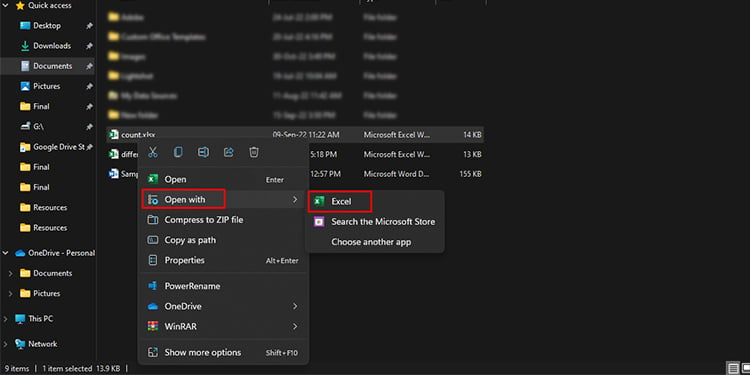
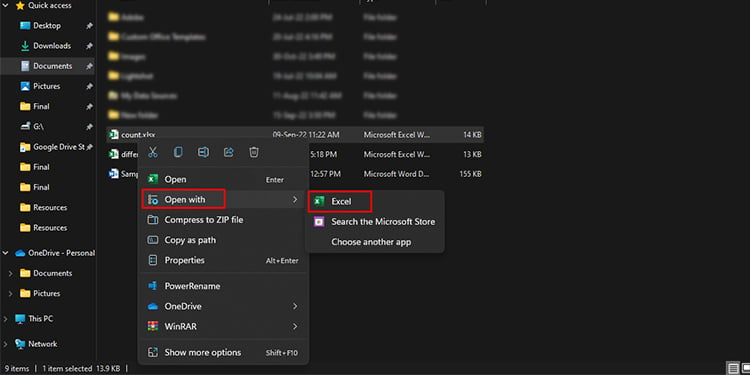 Selecione Sempre usar este aplicativo para abrir arquivos.xlsx.
Selecione Sempre usar este aplicativo para abrir arquivos.xlsx.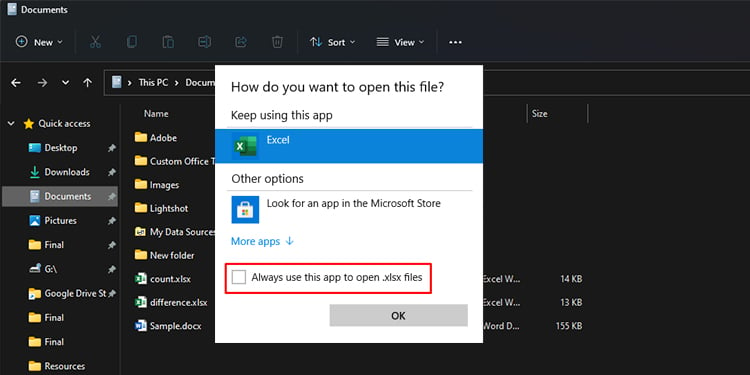
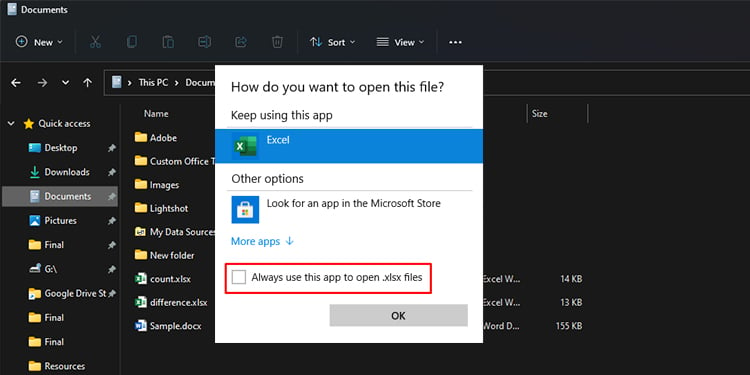 Clique em Abrir.
Clique em Abrir.
Desabilitar suplementos
Embora os suplementos sejam puramente por conveniência, alguns suplementos de terceiros podem causar se conflito entre o programa Excel e seus arquivos. Você pode desabilitar os suplementos que suspeita estarem criando esse problema nas Opções do Excel no próprio programa.
Consulte as etapas a seguir para desabilitar os suplementos do MS Excel:
Inicie o MS Excel. Na barra lateral, selecione Opções.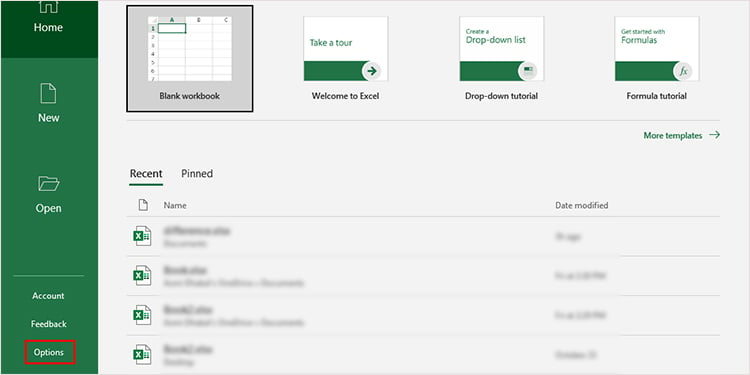
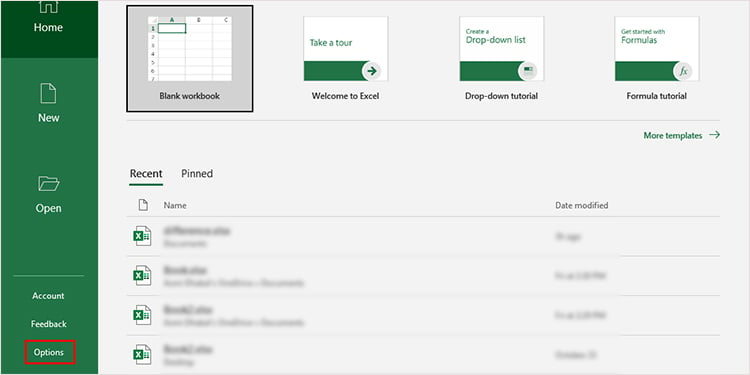 Escolha Suplementos na barra lateral. Ao lado de Gerenciar na parte inferior, selecione o menu suspenso e escolha Suplementos COM.
Escolha Suplementos na barra lateral. Ao lado de Gerenciar na parte inferior, selecione o menu suspenso e escolha Suplementos COM.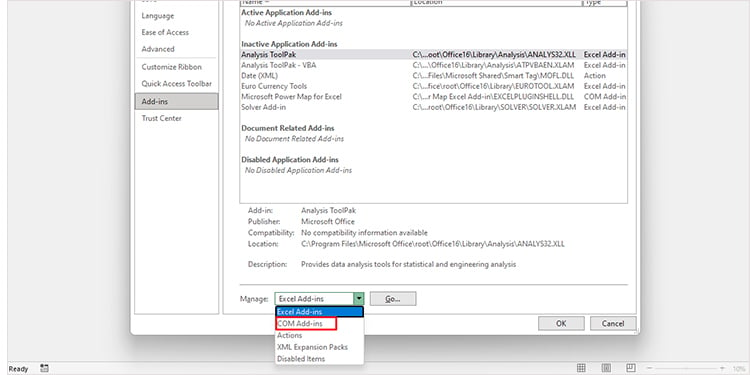
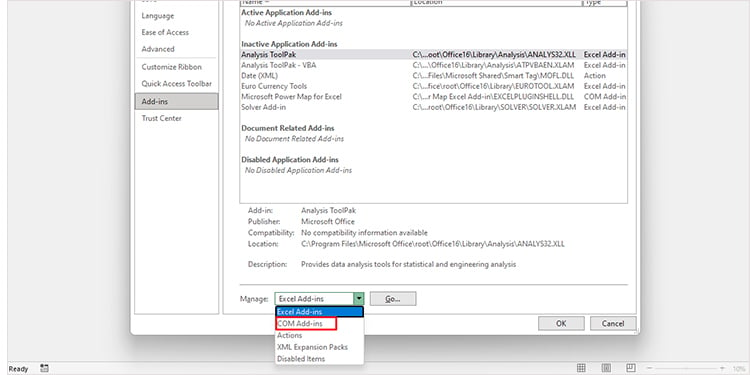 Selecione o botão Ir. Desmarque a caixa ao lado do Add-In que você deseja desativar.
Selecione o botão Ir. Desmarque a caixa ao lado do Add-In que você deseja desativar.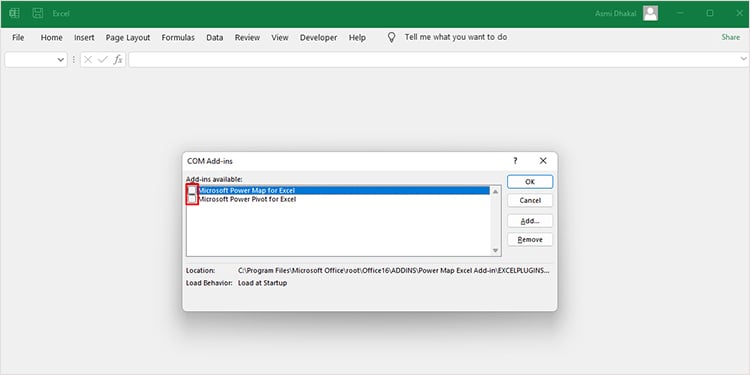
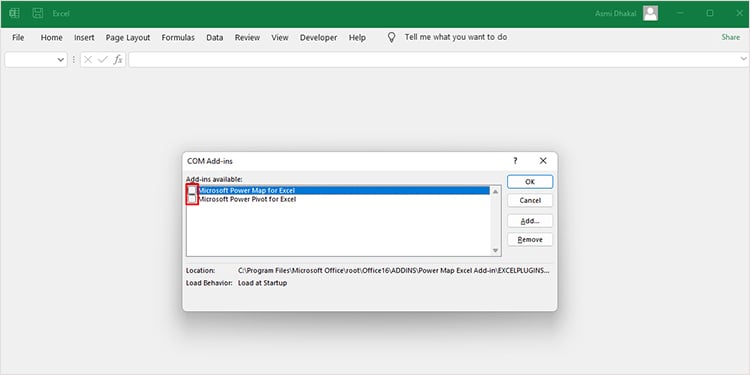
Repita estas etapas para todos os suplementos para localizar o suplemento que está causando esse problema.
Reparar o programa do Office
Pode haver um problema com o programa do Office que está causando esse problema. O problema está relacionado a arquivos de programa ausentes ou corrompidos. Você pode resolver esse problema facilmente reparando seu programa do Office no prompt de comando.
Se você deseja reparar seu aplicativo do Office, siga estas etapas:
Inicie Iniciar e digite Painel de controle para abrir o utilitário. Em Programas, selecione Desinstalar um programa.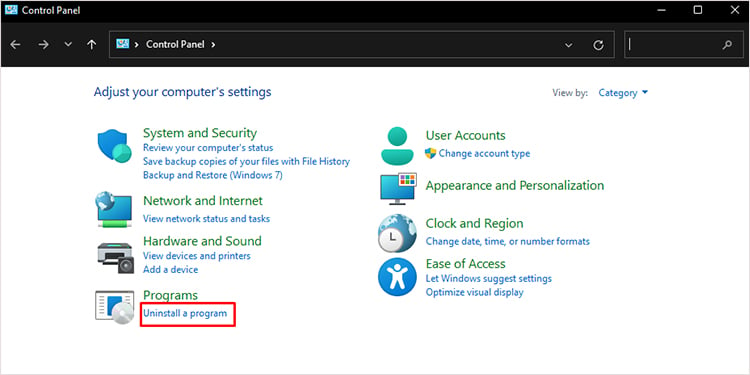
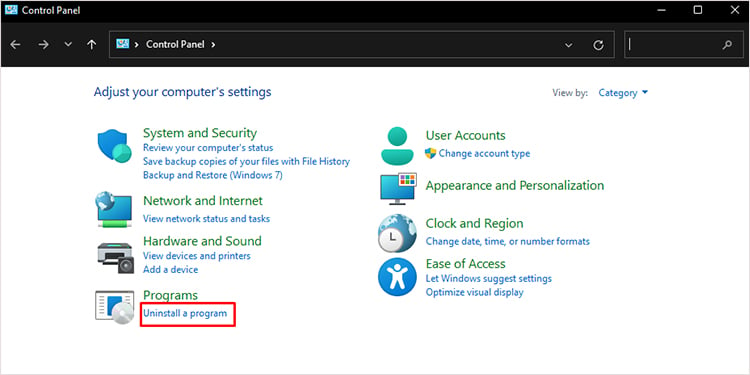 Localize e clique com o botão direito em seu aplicativo de escritório.Selecione Alterar.
Localize e clique com o botão direito em seu aplicativo de escritório.Selecione Alterar.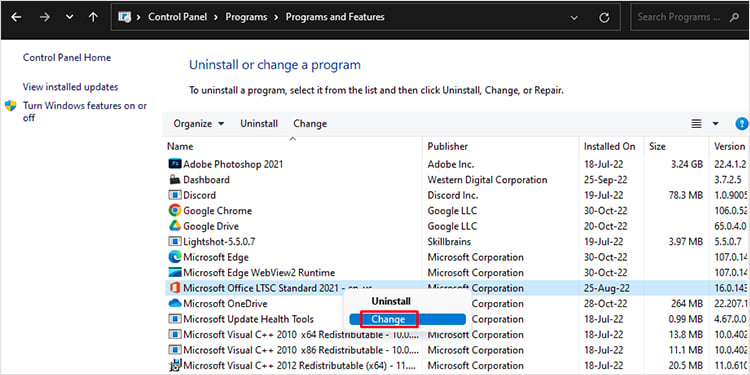 Escolha Reparo Online e clique em Reparar na caixa de diálogo.
Escolha Reparo Online e clique em Reparar na caixa de diálogo.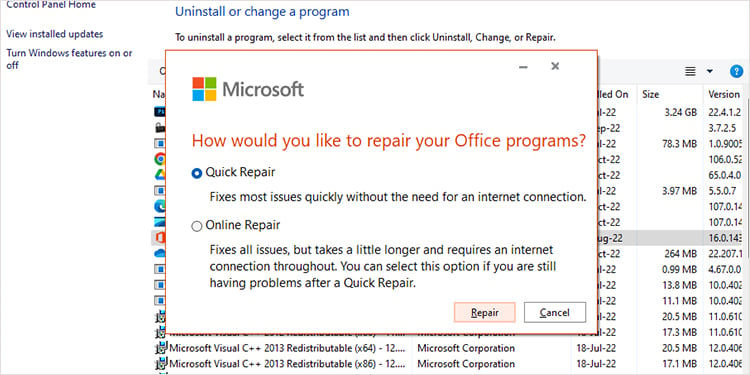
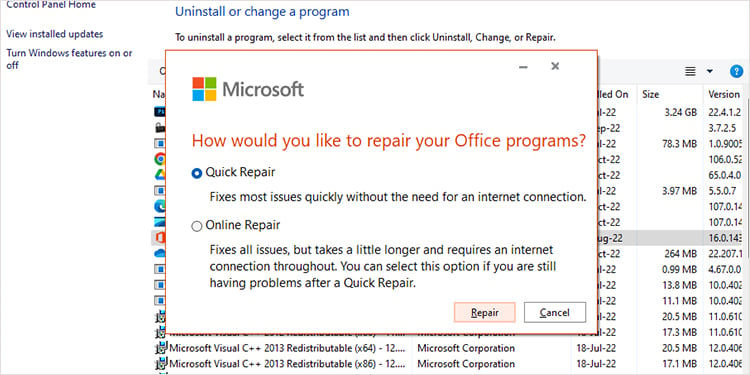
Desativar a aceleração de hardware
Você pode ter ativado a aceleração de hardware que pode estar causando problemas com o Excel executando seu comando. A aceleração de hardware normalmente auxilia os usuários na execução de tarefas com uso intensivo de gráficos. No entanto, se o driver da sua placa gráfica tiver um problema, o Excel pode ter um problema semelhante.
Siga estas etapas para desativar a aceleração de hardware no Excel:
Abra o MS Excel
strong> aplicativo.Na barra lateral, navegue até Opções.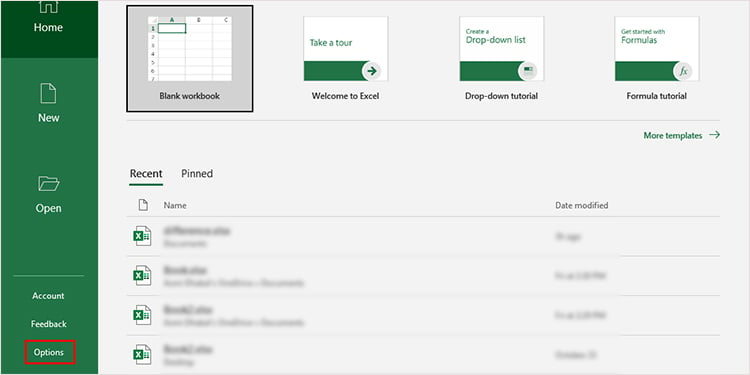
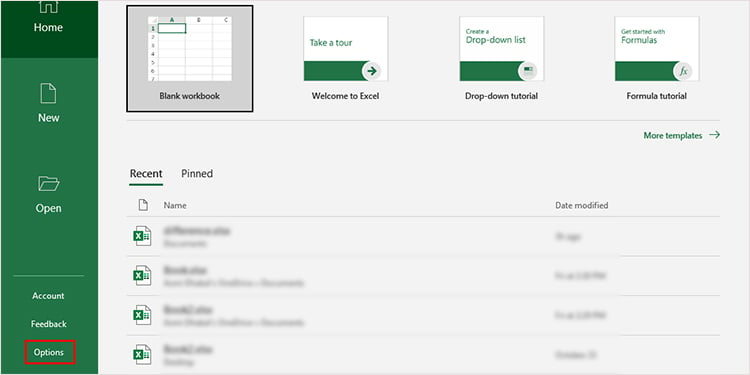 Vá para Avançado. Role para baixo até a seção Exibir e selecione a caixa ao lado de Desativar aceleração gráfica de hardware.
Vá para Avançado. Role para baixo até a seção Exibir e selecione a caixa ao lado de Desativar aceleração gráfica de hardware.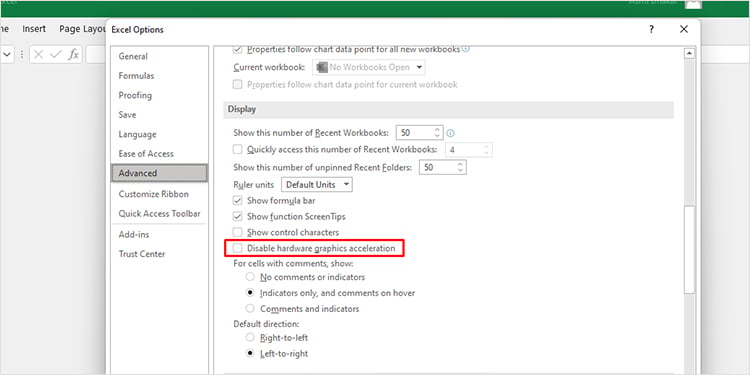
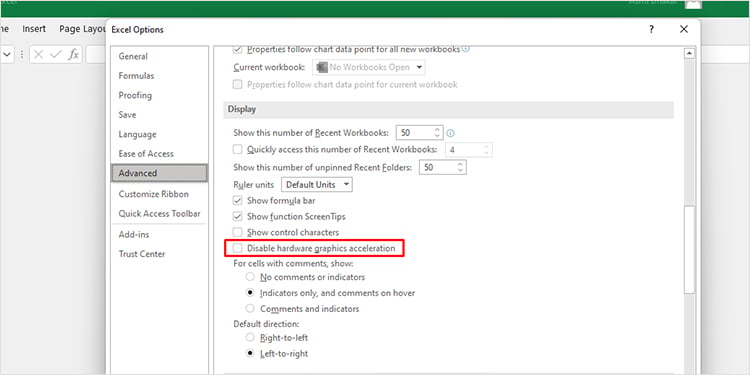 Selecione OK.
Selecione OK.
Atualizar sistema
Um sistema desatualizado pode e o culpado por trás do Ocorreu um problema ao enviar o comando para o programa no MS Excel. Quando você não atualiza seu sistema, ele terá problemas em seu funcionamento normal.
Você pode atualizar seu sistema a partir do aplicativo de configurações do Windows. Consulte as etapas a seguir para atualizar seu sistema operacional:
No teclado, pressione a tecla Windows + I para abrir o aplicativo de configurações.Do painel de navegação para à esquerda, selecione Windows Update. Selecione o botão Verificar atualizações; instale se houver.